iOS10のiPhoneでSpotlight検索履歴をクリアする方法
Spotlight Search検索は、アプリやWebを含むiPhone上のあらゆるものを検索するための非常に迅速で簡単な方法です。 これは、iPhone全体の検索を実行する究極の機能です。 それはあなたが探しているものなら何でもよく、Spotlight検索はあなたを失望させません。 ただし、時間の経過とともに検索が増えると、Spotlightは入力を開始する前に検索候補を表示します。 以前に検索したキーワードを提案から削除したい場合、それを行う公式のオプションはありません。 しかし、このチュートリアルで私たちがそれを回避し、iOS10のiPhoneでスポットライト検索履歴をクリアする方法を教えてくれるので失望しないでください。
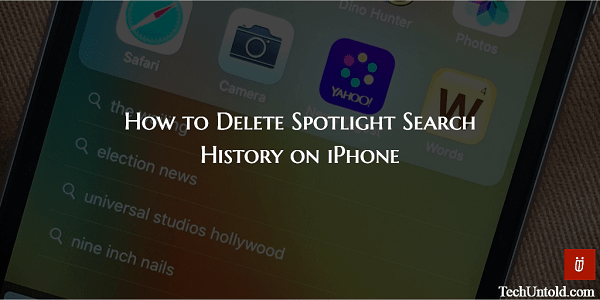
表示されるSpotlightの検索履歴は シリ、スマートiOSパーソナルアシスタント。 実際のところ、これらの提案には、最もよく使用されるアプリが上部に含まれ、その後に検索しているキーワードが続きます。 履歴は、同じ情報を何度も探しているときに便利です。 ただし、Spotlight検索の提案が役に立たない場合は、ここに記載されている手順に従ってそれらを取り除くことができます。
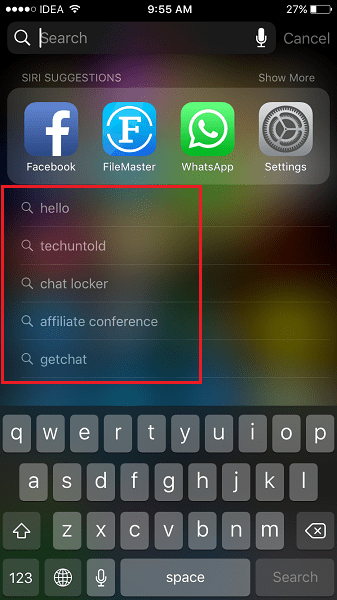
iPhoneでSpotlightの検索履歴をクリアする
1.設定アプリを開き、 全般.
2. [全般]で、[ Spotlightの検索.
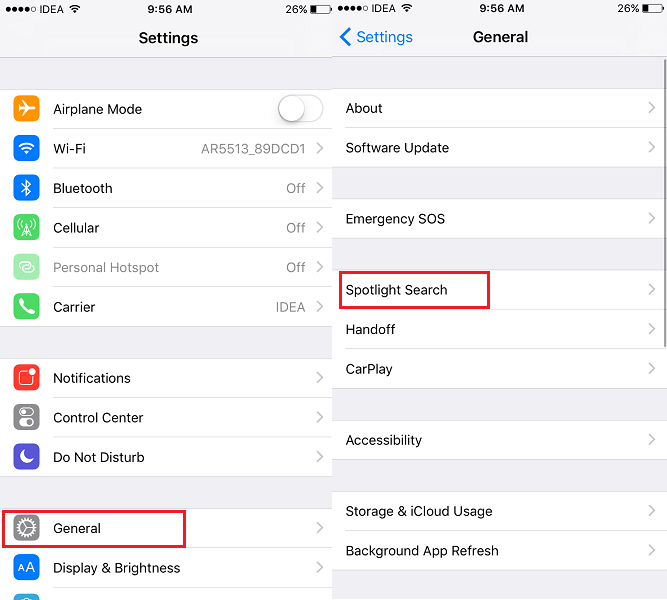
3.上部に次のように表示されます シリ提案。 そのためのスイッチがオンになります。 に切り替えます オフ.
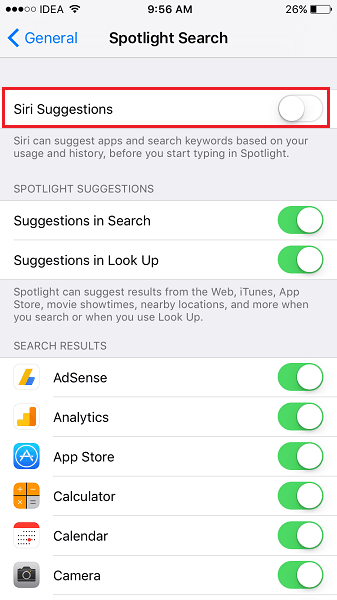
4.次に、向きを変えます ON シリ提案 再び。
Spotlight Search Suggestionsを完全に無効にする場合は、オフのままにしておくことをお勧めします。
これですべてです。 次回Spotlight検索を使用するときは、検索履歴は表示されなくなります。
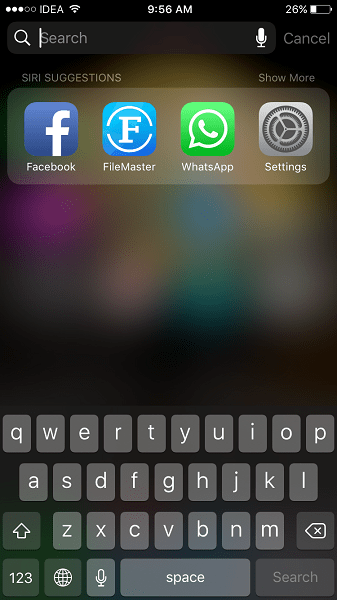
ただし、キーワードの提案はに限定されています 最大5ワード それでも、あなたが彼らを去らせたいというチャンスがあるかもしれません。 もしそうなら、この簡単なトリックに従って、クリーンで新鮮なSpotlight検索をもう一度やり直してください。 使用状況に応じて、上位4つのアプリが上部に表示されます。 あなたはタップすることができます もっと見せる 最もよく使用される上位8つのアプリを確認します。
これは、スポットライト検索キーワードの履歴をクリアするためのビデオチュートリアルです。
また、検索候補のクリアに関連する次の記事に興味があるかもしれません。
1. Instagramの検索履歴、特に全体をクリアする方法
このチュートリアルが、iPhone/iPadからSpotlightの検索履歴を削除するのに役立つことを願っています。 あなたがそれがあなたの友人を助けるかもしれないと思うならば、それからソーシャルメディアでこの記事を共有してください。
何か考えはありますか? コメント欄をお待ちしております。
最後の記事